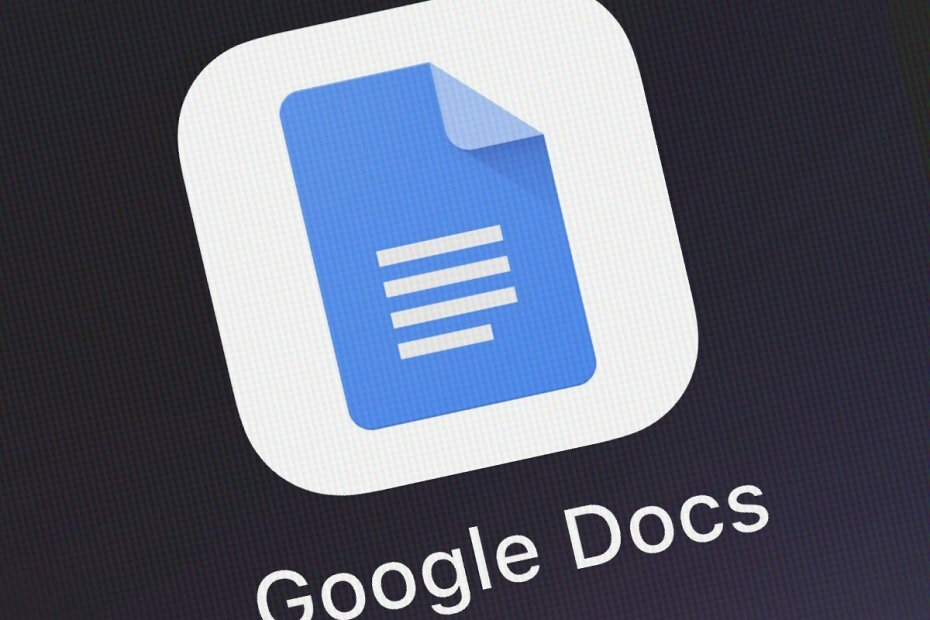
Diese Software hält Ihre Treiber am Laufen und schützt Sie so vor gängigen Computerfehlern und Hardwarefehlern. Überprüfen Sie jetzt alle Ihre Treiber in 3 einfachen Schritten:
- DriverFix herunterladen (verifizierte Download-Datei).
- Klicken Scan starten um alle problematischen Treiber zu finden.
- Klicken Treiber aktualisieren um neue Versionen zu erhalten und Systemstörungen zu vermeiden.
- DriverFix wurde heruntergeladen von 0 Leser in diesem Monat.
Wenn Sie jemals an einem Textdokument arbeiten, eine Tabellenkalkulation oder sogar eine Präsentation erstellen müssen, ist das erste, was Ihnen vielleicht in den Sinn kommt, die Microsoft Office Suite zu verwenden.
Obwohl es in der Tat unglaubliche Programme wie Microsoft Word enthalten kann, Excel, PowerPoint und andere dieser Art haben sie normalerweise einen hohen Preis.
Allerdings erstellt Google seit einiger Zeit einen Webservice namens Google Dokumente, als Teil der Google Drive-Dienste. Diese Dienste sind 100% kostenlos und Sie brauchen nur ein
Internet-Browser und ein Google-Konto.Eine der beliebtesten Komponenten von Google Docs ist der Texteditor, der fast die gleiche Funktionalität hat wie der viel teurere Microsoft Word.
Es gibt jedoch einige Unterschiede zwischen den beiden, z. B. wie Sie Seiten löschen können. Aus diesem Grund haben wir eine Schritt-für-Schritt-Anleitung erstellt, die Ihnen genau zeigt, wie Sie Seiten in Google Docs löschen können.
Wie lösche ich eine Seite in Google Docs?
- Gehe zum Google Docs-Website
- Gehe zu Datei
- Wählen Sie Öffnen
- Laden Sie ein Dokument entweder von einem Cloud-Dienst oder durch Hochladen von Ihrer Festplatte
Nachdem Sie nun ein Dokument vor sich haben, können Sie mit einer der unten aufgeführten Methoden fortfahren.
1. Auswählen und löschen
- Bewegen Sie den Cursor an den Anfang des Textes auf der Seite, die Sie löschen möchten
- Ziehen Sie es nach unten, indem Sie die linke Maustaste gedrückt halten
- Wenn der gesamte Text ausgewählt ist, drücken Sie Rücktaste oder Löschen
2. Passen Sie die Seitenränder an
- Wählen Sie das Lineal im oberen Teil des Bildschirms aus.
- Wenn Sie das Lineal nicht sehen können, gehen Sie zu Ansicht und wählen Sie es aus dem Menü aus
- Passen Sie die Pfeile an den Seiten der Seite an, bis alle unerwünschten Seiten verschwinden
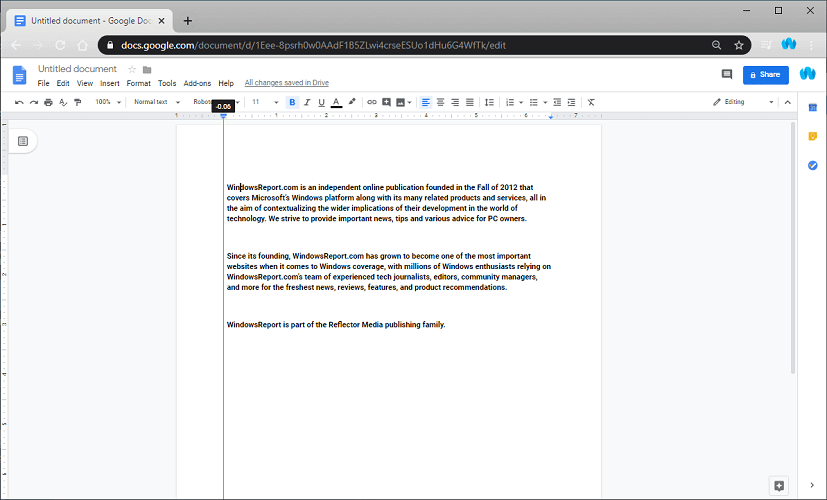
Manchmal werden zusätzliche Seiten (auch leere) angezeigt, wenn der Rand einer Seite zu groß ist. Das Anpassen an eine kleinere Größe könnte das Problem beheben.
3. Überprüfen und löschen Sie unerwünschte Seitenumbrüche
- Gehen Sie zu der Seite nach der, die Sie löschen möchten
- Platzieren Sie Ihren Cursor vor dem ersten Buchstaben auf einer Seite
- Drücken Sie Löschen
Dadurch werden alle leeren Seiten gelöscht, die möglicherweise davor erschienen sind.
Wenn Sie diese Schritte ausführen, sollten Sie alle Seiten in Google Docs löschen können. Obwohl keine der Methoden die Seiten selbst löscht, tun sie so ziemlich dasselbe.
Welche anderen Methoden kennen Sie zum Löschen von Seiten in Google Docs? Teilen Sie Ihre Tricks mit den anderen Benutzern im Kommentarbereich unten.
VERWANDTE ARTIKEL, DIE SIE ÜBERPRÜFEN SOLLTEN:
- So ändern Sie die Seitenausrichtung in Google Docs ins Querformat
- So rücken Sie die zweite Zeile in Google Docs ein
- So entfernen Sie die Kopf- und Fußzeile in Google Docs


